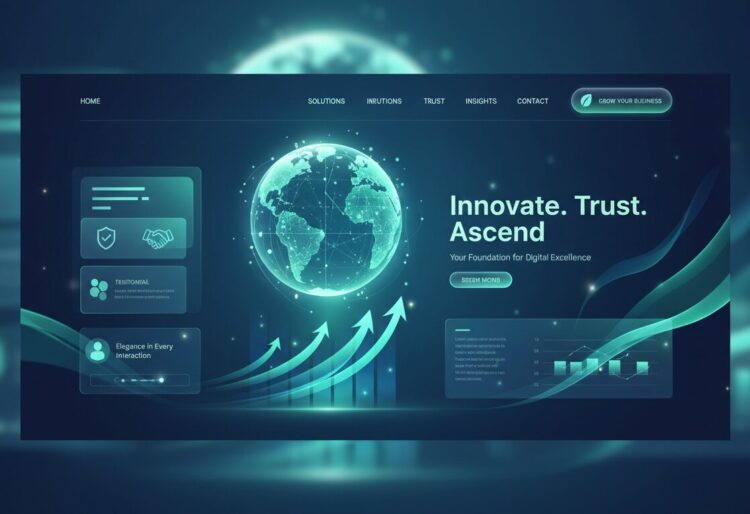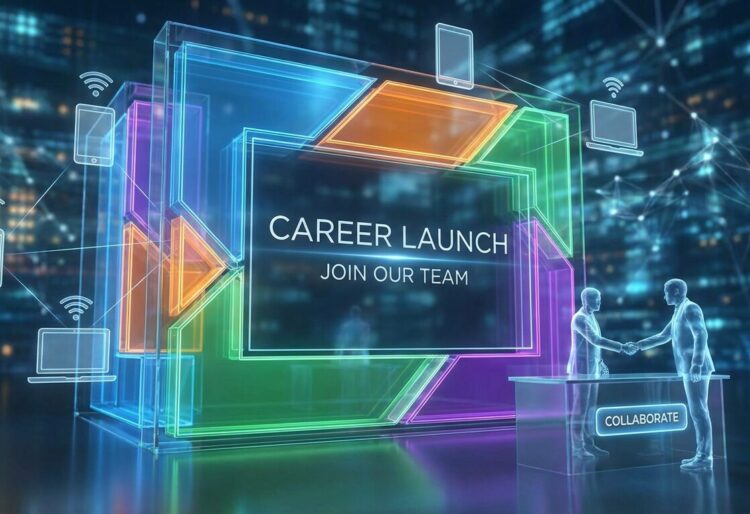お役立ち情報
スマホでホームページを簡単に作成する方法は?手順やコツを解説
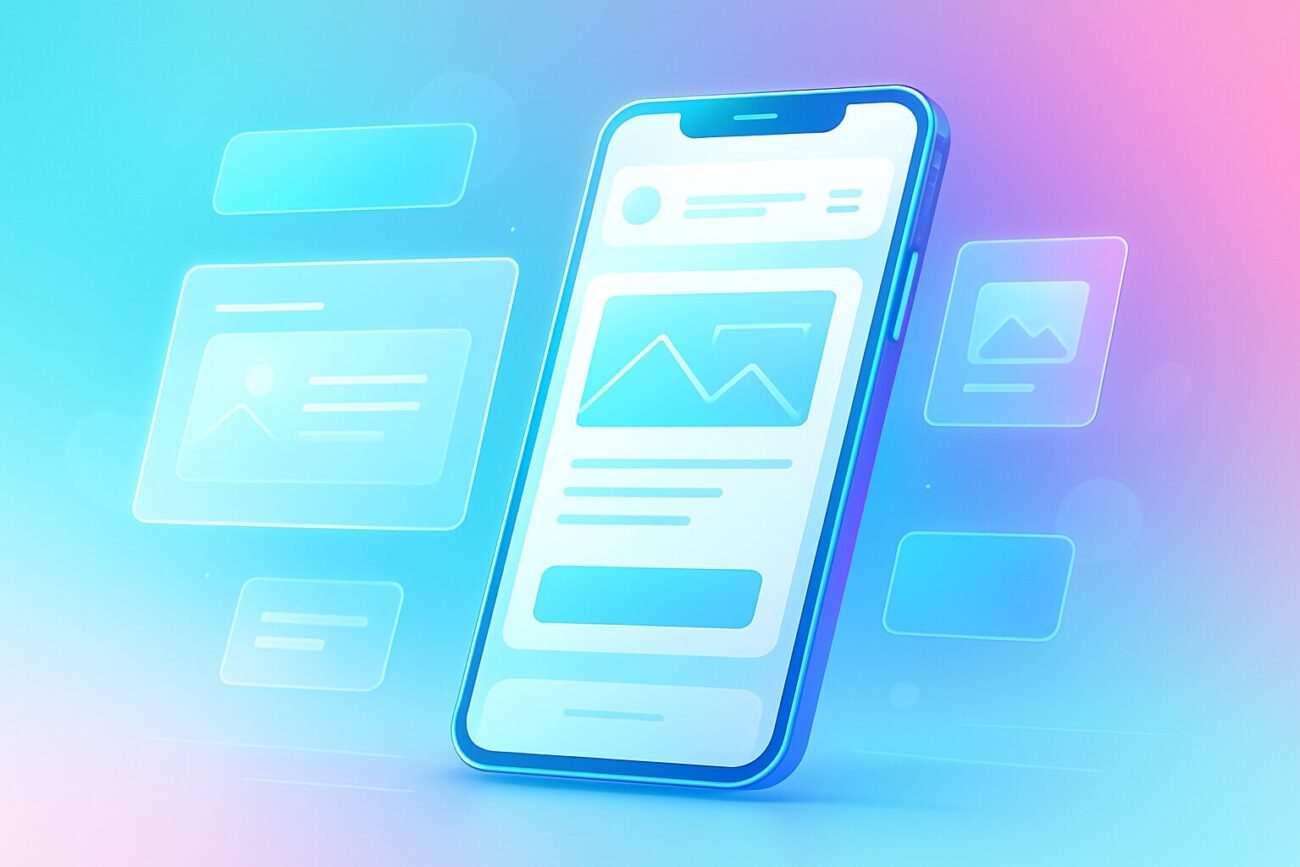
「ホームページを作りたいけどパソコンは苦手」「スマホだけで本当にホームページが作れるの?」そんな悩みや疑問を抱えていませんか。
実は最近のホームページ作成サービスは驚くほど進化していて、スマホ一つあれば誰でも簡単にサイトが作れるようになりました。コーディングのスキルや知識は一切不要です。通勤時間や休憩時間などのスキマ時間を活用して、あなただけのホームページを作ることができます。
この記事では、スマホでホームページを作る具体的な方法から、失敗しないためのコツまで、初心者の方にもわかりやすく解説していきます。スマホでホームページを作成したい方はぜひ最後までご覧ください。
\月額1,900円〜プロのデザイナーが高品質のホームページを制作・運用 | ホームページできるくん/
スマホだけでホームページは本当に作れる?メリット・デメリットを解説
まずは「本当にスマホだけでホームページが作れるのか」という疑問にお答えします。結論から言えば、スマホだけで十分にホームページ作成は可能です。ただし、メリットとデメリットの両方を理解しておくことが大切になります。
スマホでホームページ作成が可能になった背景
以前はホームページを作るには、HTMLやCSSの知識やスキルが必要でした。しかし昨今は、ドラッグ&ドロップでページを作れるサービスが登場しています。
また、スマホの性能も格段に向上しました。画面サイズが大きくなり、処理速度も速くなったことで、パソコンでしかできなかった作業がスマホでも快適にできるようになったのです。さらに、多くの人がスマホでインターネットを見る時代になったことで、サービス提供側もスマホ対応に力を入れるようになりました。
スマホ作成のメリット:いつでもどこでも更新可能
スマホでホームページを作るメリットは、場所と時間を選ばないこと。電車の中でも、カフェでも、ベッドの中でも作業ができます。思いついたアイデアをすぐに形にできるのは大きな魅力でしょう。
写真の撮影から編集、アップロードまで全てスマホ一台で完結できるのも便利な点です。お店の新商品やイベントの様子をその場で撮影して、すぐにホームページに掲載できます。パソコンに写真を転送する手間が省けるため、更新頻度も自然と上がります。
直感的で分かりやすい操作性も特徴です。指でタップしたりスワイプしたりするだけで、文字の大きさや色、レイアウトを変更できます。マウスやキーボードの操作に慣れていない方でも、普段使っているスマホなら抵抗なく始められるでしょう。
知っておくべきデメリットと対処法
一方で、スマホ作成にはデメリットもあります。まず画面の小さくパソコンと比べると作業スペースが限られるため、全体のバランスを確認しづらいです。
もしスマホの画面では確認しづらい場合は、パソコンやタブレットの画面でも確認することをおすすめします。多くのホームページ作成サービスは、スマホで作ったものをパソコンでも編集できます。確認はパソコンやタブレット、細かい調整はスマホで行うなどの使い分けをするといいでしょう。
また、スマホの場合、パソコンに比べて機能に制限があります。例えば、高度なアニメーション効果や複雑なフォームの設定などは、スマホアプリでは対応していない場合も。ただし、一般的なホームページに必要な機能は十分に揃っているので、初心者の方もご安心ください。
【2025年最新】スマホ対応のホームページ作成サービス比較
スマホでホームページを作れることが分かったところで、次は具体的にどんなサービスがあるのかを見ていきましょう。2025年現在、数多くのサービスが存在しますが、それぞれに特徴があります。
無料で始められるホームページ作成アプリ5選
まずは無料で使えるサービスから紹介します。「とりあえず試してみたい」という方は、これらのサービスから始めるのがおすすめです。
Wix(ウィックス):豊富なテンプレートが魅力
世界中で使われている人気サービス。900種類以上のテンプレートが用意されていて、業種や目的に合わせて選べます。飲食店向け、美容室向け、ポートフォリオ向けなど、細かくカテゴリー分けされているので、自分にぴったりのデザインが見つかるでしょう。
スマホアプリも使いやすく、写真の追加や文章の編集がスムーズに行えます。AI機能も搭載されていて、いくつかの質問に答えるだけで自動的にサイトを作ってくれる機能もあります。無料プランでも基本的な機能は全て使えますが、独自ドメインを使いたい場合は有料プランへの移行が必要です。
Jimdo(ジンドゥー):AI機能で自動作成
Jimdoの最大の特徴は、AIアシスタント機能です。業種や好みのデザインを選ぶだけで、AIが自動的にホームページを作成してくれます。文章が苦手な方でも、質問に答えていくだけで適切な内容が入力されるので安心です。
操作もシンプルで、初心者にやさしい設計になっています。ブロックを積み重ねるような感覚でページを作っていけるため、直感的に理解できるでしょう。日本語のサポートも充実していて、困ったときは日本語で問い合わせができます。
ペライチ:日本製で使いやすい
ペライチは日本の会社が運営するサービスです。日本人の感覚に合わせて作られているため、他のサービスよりも使いやすいと感じる方が多いようです。特に日本語フォントの種類が豊富で、和風のデザインも簡単に作れます。
1ページだけのシンプルなサイトを作るのに特化しているのも特徴です。情報を詰め込みすぎず、必要最小限の内容でスッキリとしたページが作れます。イベント告知や商品紹介など、特定の目的に絞ったページを作りたい方におすすめです。
Ameba Ownd(アメーバオウンド):SNS連携が簡単
ブログサービスで有名なアメーバが提供するホームページ作成サービスです。InstagramやX(旧Twitter)などのSNSとの連携が得意で、投稿した内容を自動的にホームページに表示させることができます。
デザインもおしゃれなものが多く、特に写真を中心としたサイトを作りたい方に向いています。無料プランでも広告表示が少ないのも魅力の一つです。ただし、カスタマイズの自由度は他のサービスと比べるとやや低めになっています。
Google サイト:完全無料で広告なし
Googleが提供するホームページ作成サービス。完全無料で使えるうえに広告も表示されません。Googleアカウントさえあればすぐに始められる手軽さも魅力です。他のGoogleサービスとの連携も簡単で、Googleドライブの資料を埋め込んだりできます。
デザインの選択肢は少なめですが、シンプルで見やすいサイトが作れます。社内向けのポータルサイトや、情報共有を目的としたサイトに適しています。ビジネス用途でも十分に使える機能が揃っているのが特徴です。
有料プランで本格的なサイトを作るなら
無料プランで物足りなくなったら、有料プランへの移行を検討しましょう。月額1000円程度から始められるプランが多く、独自ドメインの利用や広告の非表示、容量の増加などのメリットがあります。
有料プランを選ぶ際のポイントは、必要な機能が含まれているかどうかです。例えば、ネットショップ機能が必要なら、その機能が使えるプランを選ぶ必要があります。予約システムやメルマガ配信機能など、ビジネスに必要な機能を事前に確認しておきましょう。
また、サポート体制も重要な判断基準です。困ったときに日本語で相談できるか、電話サポートがあるかなど、自分に合ったサポートレベルを選ぶことが大切です。
業種別おすすめサービスの選び方
業種によって適したサービスは異なります。飲食店なら予約機能やメニュー表示が充実したサービス、美容室なら写真ギャラリーが美しく表示できるサービスがおすすめです。
クリエイターやフリーランスの方は、ポートフォリオ機能が充実したサービスを選びましょう。作品を美しく見せることができ、問い合わせフォームも設置できるものが理想的です。一方、士業や医療関係の方は、信頼感のあるデザインテンプレートが豊富なサービスが向いています。
どのサービスも無料で試せるので、まずは複数のサービスを使ってみることをおすすめします。実際に触ってみることで、自分に合った操作感のサービスが見つかるはずです。
\月額1,900円〜プロのデザイナーが高品質のホームページを制作・運用 | ホームページできるくん/
スマホでホームページを作る手順
それでは実際にスマホを使ってホームページを作る手順を詳しく解説していきます。どのサービスを使っても基本的な流れは同じなので、この手順を覚えておけば応用が利きます。
STEP1:目的とターゲットを明確にする
ホームページを作り始める前に、まず「何のために作るのか」「誰に見てもらいたいのか」を明確にしましょう。この準備が最も重要で、ここがぶれると良いホームページは作れません。
例えば、お店の集客が目的なら、営業時間やアクセス方法、メニューや料金などの情報を分かりやすく掲載する必要があります。一方、個人の作品を発表することが目的なら、作品を美しく見せることに重点を置くべきでしょう。
ターゲットも具体的にイメージしてください。20代の女性なのか、50代の男性なのかによって、デザインや文章の書き方が変わってきます。「みんなに見てもらいたい」では焦点がぼやけてしまうので、できるだけ具体的な人物像を思い描きましょう。
STEP2:サービス選びとアカウント登録
目的とターゲットが決まったら、それに合ったサービスを選びます。先ほど紹介したサービスの中から、自分の目的に最も適したものを選んでください。迷った場合は、とりあえず2〜3個のサービスに登録してみるといいでしょう。
アカウント登録は簡単で、メールアドレスとパスワードを設定するだけです。FacebookやGoogleアカウントでログインできるサービスも多いので、さらに手軽に始められます。登録が完了したら、スマホアプリをダウンロードしましょう。
STEP3:テンプレート選択とカスタマイズ
アプリを開いたら、まずはテンプレートを選びます。ここで時間をかけすぎる必要はありません。後から変更できるサービスがほとんどなので、直感的に「これいいな」と思ったものを選べば大丈夫です。
デザインテンプレートの選び方
テンプレートを選ぶ際は、業種別のカテゴリーから探すのが効率的です。同じ業種のテンプレートなら、必要な要素があらかじめ組み込まれているため、大幅な修正が不要になります。
色合いも重要な選択基準です。落ち着いた雰囲気にしたいなら青や緑系、活発な印象にしたいなら赤やオレンジ系を基調としたテンプレートを選びましょう。ただし、後から色は変更できるので、レイアウトを重視して選ぶのがコツです。
色・フォント・レイアウトの調整方法
テンプレートを選んだら、細かいカスタマイズを行います。まず色の変更から始めましょう。多くのアプリでは、メインカラーを変更するだけで全体の印象が変わるようになっています。
フォントの選択も大切です。読みやすさを重視するなら明朝体やゴシック体、親しみやすさを演出したいなら丸ゴシック体がおすすめです。ただし、あまり個性的なフォントは読みづらくなるので注意が必要です。
レイアウトの調整は、ブロックを移動させるだけで簡単にできます。重要な情報は上部に配置し、詳細情報は下部に配置するのが基本です。スマホで見たときの見やすさを常に意識しながら調整していきましょう。
STEP4:コンテンツ(文章・画像)の追加
デザインが決まったら、いよいよ中身を作っていきます。文章と画像のバランスが大切で、文字ばかりでは読みづらく、画像ばかりでは情報が伝わりません。
スマホで撮影した写真の活用法
スマホのカメラ性能は年々向上していて、プロ並みの写真が撮れるようになりました。ただし、ホームページに使う写真は、ただ撮るだけでなく、いくつかのポイントを押さえる必要があります。
まず明るさです。暗い写真は印象が悪くなるので、自然光が入る場所で撮影しましょう。逆光にならないよう、光の向きにも注意が必要です。また、被写体を中央に配置するだけでなく、少しずらして配置すると、プロっぽい構図になります。
撮影後は、スマホの編集機能を使って調整します。明るさやコントラストを少し上げるだけで、ぐっと見栄えが良くなります。ただし、加工しすぎると不自然になるので、ほどほどにしておきましょう。
効果的な文章の書き方
文章を書く際は、読む人の立場に立って考えることが大切です。専門用語は避け、誰にでも分かる言葉を使いましょう。一文は短めにして、要点を分かりやすく伝えることを心がけます。
見出しと本文のメリハリも重要です。見出しで興味を引き、本文で詳しく説明するという流れを作りましょう。箇条書きを使うのも効果的で、情報が整理されて見やすくなります。
また、「お客様」「ご利用者様」など、読み手を意識した言葉遣いも大切です。ただし、堅すぎる表現は距離を感じさせるので、親しみやすさも忘れないようにしましょう。
STEP5:公開設定とドメイン取得
コンテンツが完成したら、いよいよ公開です。公開前に必ずプレビュー機能で全体を確認しましょう。誤字脱字はないか、リンクは正しく機能するか、画像は適切に表示されるかなどをチェックします。
ドメイン(ホームページのアドレス)は、無料プランではサービス名が入ったものになりますが、有料プランなら独自のドメインが使えます。お店の名前やサービス名を含んだ覚えやすいドメインを選ぶと良いでしょう。
公開ボタンを押せば、世界中の人があなたのホームページを見られるようになります。最初は緊張するかもしれませんが、後から修正もできるので、思い切って公開してみましょう。
スマホ作成でもSEO対策は必須!基本設定を解説
せっかく作ったホームページも、検索エンジンに見つけてもらえなければ意味がありません。検索エンジンで上位に表示されるための対策、つまりSEO対策が必要になります。難しそうに聞こえるかもしれませんが、基本的なことを押さえれば大丈夫です。
タイトルタグ・メタディスクリプションの設定
タイトルタグとは、検索結果に表示されるページのタイトルのことです。このタイトルに、お店の名前や提供するサービス、地域名などを含めることで、検索されやすくなります。例えば「渋谷の美容室○○|カット・カラー・パーマ」のような形です。
メタディスクリプションは、タイトルの下に表示される説明文のことです。ここには、ページの内容を簡潔にまとめた文章を書きます。「渋谷駅から徒歩5分の美容室です。経験豊富なスタイリストが、あなたに似合うヘアスタイルをご提案します」といった具合です。
これらの設定は、ほとんどのホームページ作成サービスで簡単に行えます。設定画面から入力するだけなので、必ず設定しておきましょう。設定を怠ると、サービス側が自動生成した味気ない文章が表示されてしまいます。
モバイルフレンドリーな設計のポイント
現在、多くの人がスマホでインターネットを見ています。そのため、スマホで見やすいサイトであることが、SEO対策としても重要になっています。
文字の大きさは、スマホで読みやすいサイズに設定しましょう。小さすぎると読みづらく、大きすぎると一画面に表示される情報量が少なくなってしまいます。ボタンやリンクも、指でタップしやすい大きさにすることが大切です。
画像のサイズにも注意が必要です。大きすぎる画像は読み込みに時間がかかり、ユーザーが離れてしまう原因になります。スマホ用に最適化された画像を使うよう心がけましょう。
表示速度を改善する簡単な方法
ページの表示速度は、SEOにも大きく影響します。遅いサイトは検索順位が下がるだけでなく、訪問者もすぐに離れてしまいます。
画像の圧縮は最も効果的な方法です。多くのホームページ作成サービスには、自動で画像を圧縮する機能が付いています。この機能を活用すれば、画質を保ちながらファイルサイズを小さくできます。
不要なアニメーションや動画の自動再生も避けましょう。見た目は華やかになりますが、表示速度が遅くなる原因になります。シンプルで軽快なサイトの方が、結果的に多くの人に見てもらえることになります。
よくある失敗例と回避方法
スマホでホームページを作る際によくある失敗例を知っておけば、同じ失敗を避けることができます。ここでは代表的な失敗例とその対策を紹介します。
画像が重すぎて表示が遅い
最も多い失敗が、画像ファイルが大きすぎることです。スマホで撮影した写真をそのままアップロードすると、1枚で数MBになることもあります。これでは表示に時間がかかり、訪問者が待ちきれずに離れてしまいます。
対策として、アップロード前に画像を圧縮しましょう。多くのアプリには画像圧縮機能が付いていますし、専用の圧縮アプリを使う方法もあります。目安として、1枚あたり200KB以下に抑えることを心がけてください。
また、必要以上に多くの画像を使わないことも大切です。「とりあえず載せておこう」という画像は削除し、本当に必要な画像だけを厳選して使いましょう。
文字が小さくて読みにくい
パソコンで見ると丁度良いサイズでも、スマホで見ると文字が小さすぎることがあります。特に年配の方をターゲットにしている場合は、この点に注意が必要です。
文字サイズは最低でも14px以上、できれば16px以上に設定しましょう。見出しはさらに大きくして、メリハリをつけることが大切です。行間も適度に空けることで、読みやすさが格段に向上します。
フォントの種類も読みやすさに影響します。装飾的なフォントは避け、シンプルで読みやすいフォントを選びましょう。背景色と文字色のコントラストも重要で、薄い色の組み合わせは避けるべきです。
お問い合わせフォームが機能しない
せっかくお問い合わせフォームを設置しても、正しく機能していなければ意味がありません。メールが届かない、エラーが出るといったトラブルは意外と多いものです。
必ず自分でテスト送信を行い、正常に受信できることを確認しましょう。受信用のメールアドレスが正しく設定されているか、迷惑メールフォルダに入っていないかもチェックが必要です。
フォームの項目数も重要です。あまり多くの項目を設定すると、入力が面倒で送信されない可能性があります。名前、メールアドレス、問い合わせ内容の3つ程度に絞ることをおすすめします。
スマホ作成 vs パソコン作成 vs プロに依頼:どれを選ぶべき?
ホームページを作る方法は、スマホで自作する以外にもいくつかあります。それぞれのメリット・デメリットを理解して、自分に合った方法を選びましょう。
それぞれの特徴と向いている人
スマホ作成は、手軽さが最大の魅力です。初期費用もかからず、思い立ったらすぐに始められます。更新も簡単なので、情報を頻繁に更新したい方に向いています。
パソコン作成は、より細かいカスタマイズが可能です。大画面で全体を見ながら作業できるため、複雑なレイアウトも作りやすくなります。じっくり時間をかけて作り込みたい方におすすめです。
プロへの依頼は、クオリティの高さが保証されます。デザインも機能も希望通りに作ってもらえますし、SEO対策もしっかり行ってもらえます。予算に余裕があり、本格的なサイトが必要な方は検討する価値があります。
コスト・時間・クオリティの比較表
コスト面では、スマホ作成が最も安く済みます。無料から始められ、有料プランでも月額1000円程度です。パソコン作成も同様の費用感ですが、プロに依頼すると数十万円かかることもあります。
制作時間は、スマホ作成なら数時間で基本的なサイトが完成します。パソコン作成も同程度ですが、こだわり始めると時間がかかります。プロに依頼した場合は、打ち合わせから完成まで1〜2ヶ月程度見ておく必要があります。
クオリティは、プロに依頼した場合が最も高くなります。ただし、最近のホームページ作成サービスは優秀で、素人が作ってもそれなりのクオリティになります。目的によっては、自作で十分な場合も多いでしょう。
プロに依頼する場合の相場と注意点
プロに依頼する場合の相場は、シンプルなサイトで10〜30万円、機能が充実したサイトで50〜100万円程度です。さらに月々の保守費用もかかることが一般的です。
依頼する際は、実績をしっかり確認しましょう。過去に作ったサイトを見せてもらい、デザインや機能が希望に合っているか確認します。また、納期や修正回数、追加費用についても事前に確認しておくことが大切です。
最近では、最初はスマホで自作して、事業が軌道に乗ったらプロにリニューアルを依頼するという方法も増えています。段階的にステップアップしていくのも賢い選択肢といえるでしょう。
スマホでホームページ作成を始めよう
ホームページは作って終わりではありません。定期的な更新が大切で、放置されたサイトは信頼性が下がってしまいます。
スマホでの作成に慣れてきて、もっと本格的なサイトを作りたくなったら、次のステップに進む時期かもしれません。有料プランへの移行や、パソコンでの編集、場合によってはプロへの依頼も検討してみましょう。
ただし、焦る必要はありません。まずはスマホで基本的なサイトを作り、運用してみることが大切です。その経験があれば、次のステップで何が必要かが明確になります。
技術は日々進化していて、スマホでできることもどんどん増えています。今は簡単なサイトしか作れなくても、1年後にはもっと高度なことができるようになっているかもしれません。
最後になりますが、スマホでのホームページ制作に物足りなさを感じる方は、ホームページできるくんにご相談ください。月額1,900円〜プロのクリエイターがオリジナルのホームページを提供します。
\月額1,900円〜プロのデザイナーが高品質のホームページを制作・運用 | ホームページできるくん/